برای آشنایی بیشتر با نحوه پاک کردن کش مرورگر کروم و فایرفاکس می توانید
برای آشنایی بیشتر با نحوه پاک کردن کش مرورگر کروم و فایرفاکس می توانید
حتما خیلی از ما در هنگام باز کردن وب سایت های اینترنتی ، دچار مشکلاتی از این دست شده ایم که سایت به صورت نامرتب و به هم ریخته باز می شود و یا علیرغم بروزرسانی سایت ، ما هنوز سایت قدیمی که چند روز قبل دیده ایم را مشاهده می کنیم. و یا اینکه در هنگام وارد کردن اطلاعات ورود به یک سایت (لاگین کردن) دچار مشکل می شویم . عملیات ورود به سایت با خطا مواجه می شود. باید بدانید که خیلی از این خطاها به خاطر پر شدن حافظه کش مرورگر شما می باشد که با یک ترفند ساده قابل حل است. گروه مشاوره هیواتک در این مقاله قصد دارد روش های پاک کردن کش مرورگر فایرفاکس و حذف کش مرورگر کروم را بررسی کرده و توضیح دهد.
کش مرورگر به چه معناست ؟
واژه کش به معنای مخزن(نهانگاه) است و در علم کامپیوتر به معنای حافظه نهان یا حافظه پنهان می باشد. بحث Caching در علم کامپیوتر بسیار گسترده است اما ما در این مقاله قصد داریم در خصوص کش مرورگر کروم و کش مرورگر فایرفاکس و لزوم و نحوه پاک کردن کش این دو مرورگر توضیحاتی ارائه نماییم.
زمانیکه شما از وب سایت ها دیدن می کنید، یک سری از اطلاعات سایت ها نظیر عکس ها، بنرها، تبلیغات و غیره به وسیله مرورگر در قسمتی از هارد کامپیوتر شما ذخیره می شود و زمانی که مجددا به آن سایت مراجعه می کنید مرورگر شما به جای اینکه این اطلاعات تکراری را مجددا دانلود نماید آنها را به صورت محلی از روی هارد کامپیوتر شما اجرا می کند به این عمل مرورگر، کش مرورگر گفته می شود.
نحوه خالی کردن کش مرورگر گوگل کروم
حتما با واژه های پاک کردن کش مرورگر یا خالی کردن کش مرورگر یا جملاتی با این مضامین مواجه شده اید اما منظور از پاک کردن کش مرورگرها چیست؟
کش مرورگر کروم و کش مرورگر فایرفاکس فایل هایی که از طرف سرور سایت ها دریافت می کنند را روی قسمتی از هارد کامپیوتر شما ذخیره می کنند و وقتی به دلایل مختلف این فایل ها روی سایت عوض می شوند مثلا مدیر سایت فایل دیگری را جایگزین می کند و ... مرورگر شما همچنان همان فایل قدیمی را نشان می دهد. با پاک کردن کش گوگل کروم و فایرفاکس می توانید این مشکل را حل کنید و محتوای جدید وب سایت را ببینید.
مراحل پاک کردن کش گوگل کروم:
1- اجرای مرورگر گوگل کروم
2- باز کردن منوی گوگل کروم از گوشه بالا سمت راست که به صورت سه خط زیرهم یا سه نقطه زیر هم می باشد
3- انتخاب گزینه History از منوی باز شده یا دکمه میانبر Ctrl+H
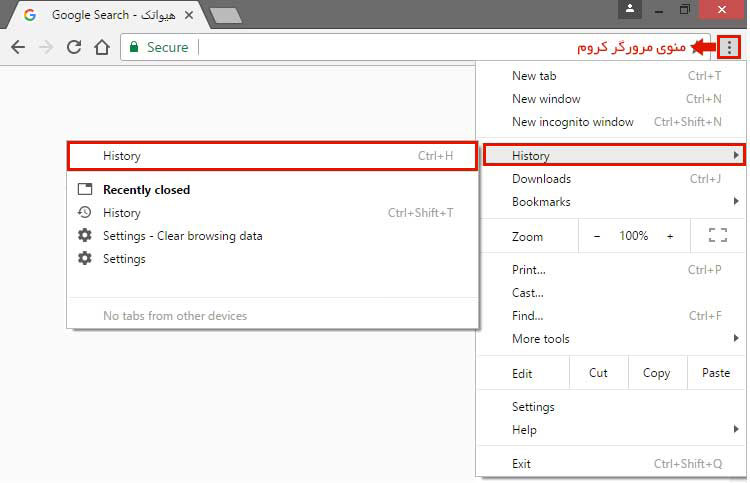
4- یک تب جدید با عنوان History باز می شود. در قسمت بالا سمت چپ این صفحه بر روی گزینه Clear browsing data کلیک کنید
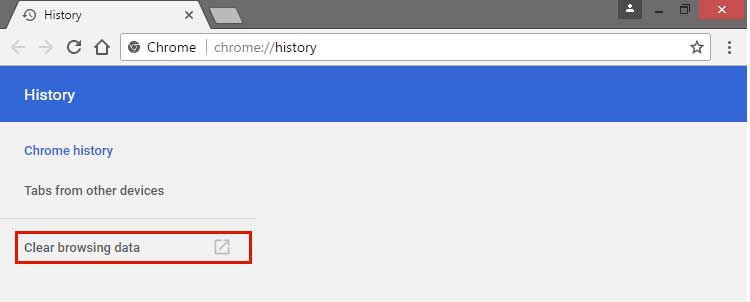
5- در این مرحله یک پنجره کوچک باز می شود . در قسمت بالای این پنجره یک منوی کشویی وجود دارد که به شما اجازه می دهد تعیین کنید که کش گوگل کروم از چه زمانی تا به حال پاک شود:
The past hour: از یک ساعت پیش تا الان
The past day: از یک روز پیش تا الان
The past week: از یک هفته پیش تا الان
The last 4 weeks: از 4 هفته پیش تا الان
The beginning of the time: از ابتدا تا الان
در قسمت بعدی گزینه Cache images and files را تیک بزنید و در آخر روی دکمه Clear browsing data کلیک کنید.
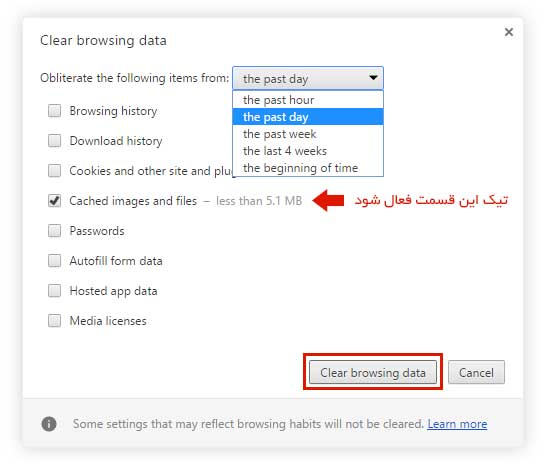
نکته: تمام این مراحل را می توانید با وارد کردن لینک chrome://settings/clearBrowserData به صورت مستقیم در گوگل کروم انجام دهید.
نحوه خالی کردن کش مرورگر فایرفاکس
مراحل پاک کردن کش فایرفاکس:
1- اجرای مرورگر فایرفاکس
2- باز کردن منوی مرورگر فایرفاکس از گوشه بالا سمت راست که به صورت سه خط زیر هم می باشد
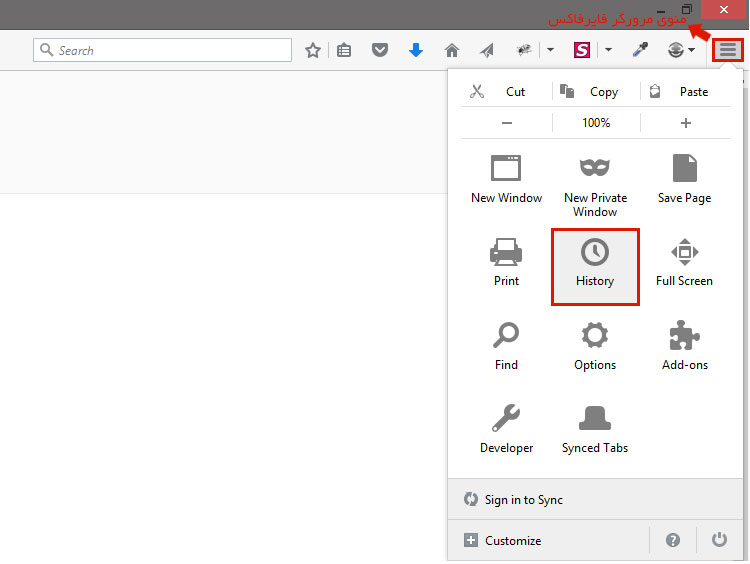
3- انتخاب گزینه History از منوی باز شده و سپس کلیک بر روی Clear Recent History
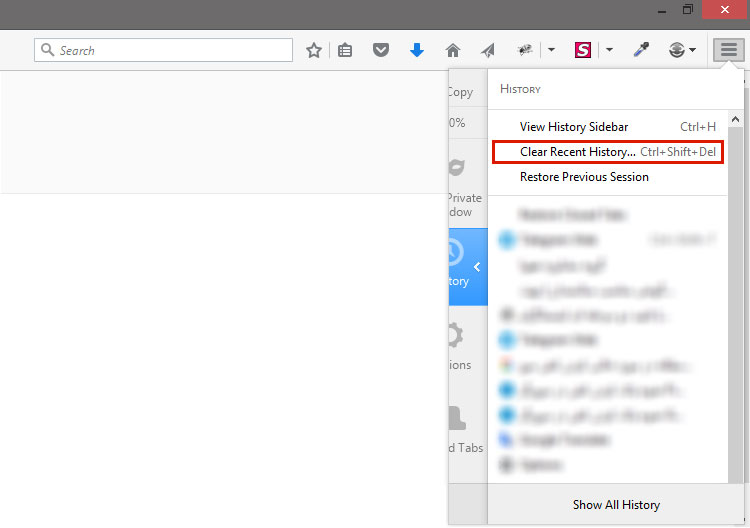
4- پنجره ای با نام Clear All History باز می شود، در قسمت Time range to clear می توانید بازه زمانی که آیتم های کش در آن زمان ذخیره شده اند را انتخای نمایید. برای پاک کردن تمام کش ها گزینه Everything را انتخاب نمایید.
5- در همان پنجره Clear All History در قسمت Details گزینه Cache را تیک بزنید و در آخر بر روی دکمه Clear Now کلیک کنید.
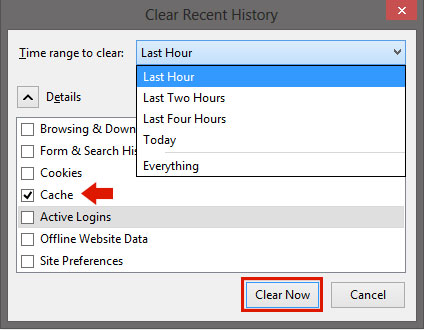
نکته 1: در صورتیکه قسمت جزئیات (Details) بسته شده است با کلیک بر روی فلش کنار آن این قسمت را باز کنید.
نکته 2: در صورتیکه مایلید بدانید چه میزان حافظه کش توسط مرورگر شما مصرف شده است ، از راه زیر وارد تنظیمات کش فایرفاکس شوید :
- منوی مرورگر فایر فاکس در قسمت بالا سمت راست که به صورت سه خط زیر هم می باشد را باز کنید.
- گزینه options را انتخاب کنید
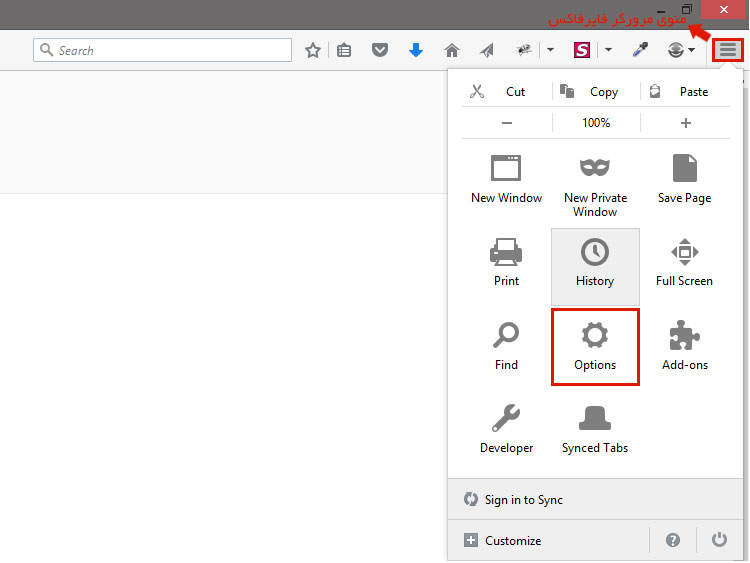
- در پنجره ای که باز می شود از منوی سمت چپ گزینه Advanced را انتخاب کنید. (تصویر مربوطه)
- وارد تب Network شوید.
- در قسمت Cached web content می توانید میزان حافظه کش مصرف شده توسط مرورگر خود را مشاهده نمایید.
- با انتخاب دکمه Clear now می توانید اقدام به خالی کردن کش فایرفاکس خود نمایید.
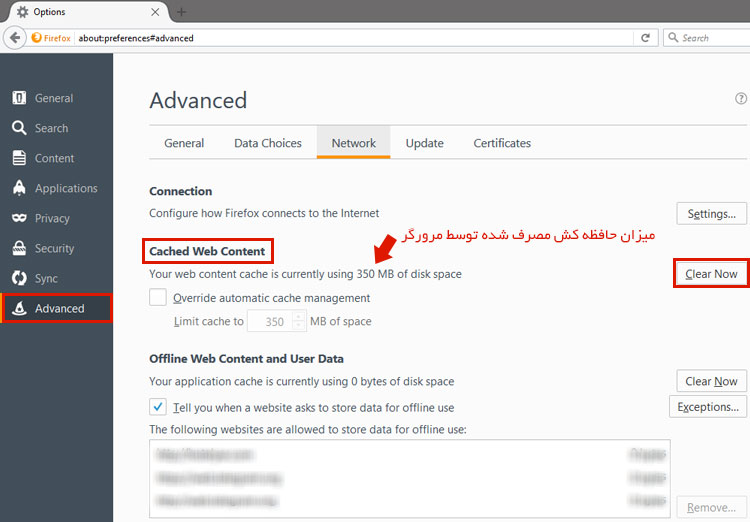
برای آشنایی بیشتر با نحوه پاک کردن کش مرورگر کروم و فایرفاکس می توانید
برای آشنایی بیشتر با نحوه پاک کردن کش مرورگر کروم و فایرفاکس می توانید
پاسخ مشاور هیواتک: سلام. خیر با پاک کردن کش مرورگر کروم و فایرفاکس امکان بازگردانی اطلاعات وجود ندارد
پاسخ مشاور هیواتک: با سلام. همانطور که در مقاله نیز ذکر شده در پنجره Clear All History در قسمت Time range to clear می توانید بازه زمانی مورد نظرتان را برای حذف کش مرورگر فایرفاکس مشخص کنید .
پاسخ مشاور هیواتک: سلام. اگر می خواهید علاوه بر کش مرورگر فایرفاکس سایر اطلاعات آن نیز حذف شوند باید در پنجره Clear All History گزینه Everything را انتخاب کرده و تمامی گزینه ها را تیک بزنید .
پاسخ مشاور هیواتک: با سلامکاربر گرامی شما باید فایرفاکس خود را به طور کامل Uninstall کنید و سپس مجددا نسخه فایرفاکس مورد نظر خود را نصب کنید . برای این کار از قسمت start ویندوز وارد Control panel شده و از بخش Programs and Features روی فایرفاکس کلیک راست کرده و Uninstall را انتخاب کنید .
پاسخ مشاور هیواتک: سلام. میازی به بررسی کش مرورگر فایرفاکس نیست . کافی اس کلید های ctrl+shft+T را همزمان نگه دارید تا تب های بسته شده مجددا باز شوند.
پاسخ مشاور هیواتک: سلام. خیر با پاک کردن کش مرورگر فایرفاکس تنها اطلاعات موجود در فایل کش حذف می شوند.



